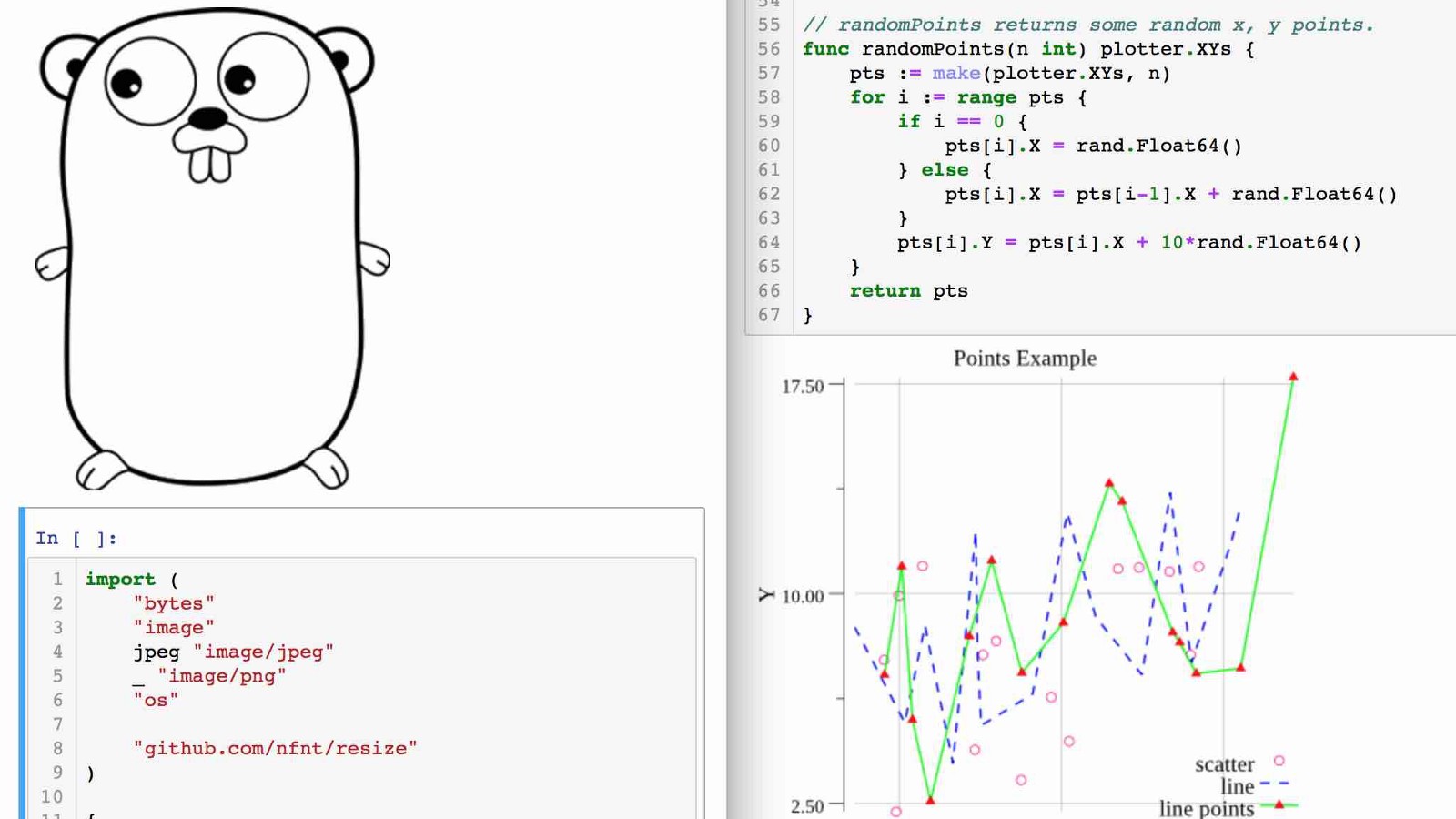
最近几年,Go 语言变得非常流行。我是 Python 的狂热粉丝,三年前我的第一个业余项目也是用 Python 实现的。而现在我开始使用 Go 语言来取代 Python,因为不管是业余爱好的小项目还是公司里的大项目,Go 语言能让我的编码效率更高。
与此同时,随着机器学习和数据科学(data science)变得越来越重要,Python 也更加流行。在机器学习中首选 Python 有很多原因,其中一个原因是 Python 是为交互式代码编写和计算而设计的。另一个重要的原因是 Python 中有一个很好的交互式编程工具:Jupyter Notebook。
虽然我现在在许多以前使用 Python 的项目中使用 Go 语言,但我仍然需要使用 Python 进行机器学习研究和数据分析。Python 中的交互式编程和 Jupyter Notebook 的能力对我来说仍然非常有吸引力。我希望有一个真正有用的 Go 语言的 Jupyter 环境以及能够验证 Go 语言正确性的 Jupyter 内核。但现在还没有这样的项目,有些类似的项目已经终止。虽然其中有一些比较流行,但不适合实际使用,因为它们不支持类型安全、代码取消、代码完成、检查或显示非文本内容。
因此,我决定开发一个新的环境,从头开始在 Jupyter Notebook 上交互式运行 Go 语言。在这,我向大家介绍我构建的软件,以及像 Python 一样交互式编写和执行 Go 的新方法。
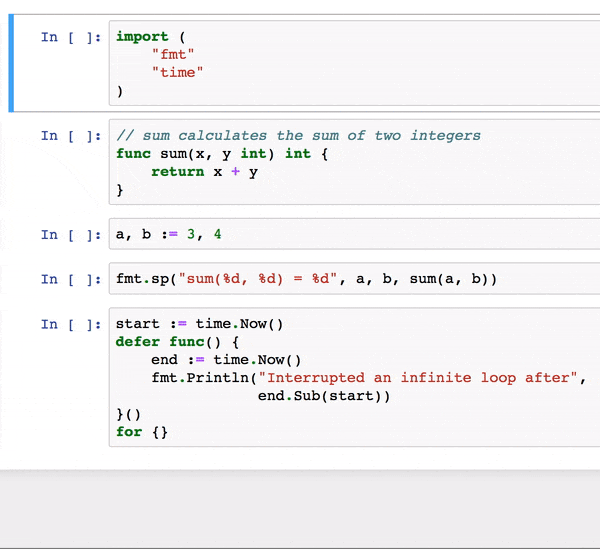
GitHub 上项目主页
我向大家介绍的项目是 yunabe/lgo,一个用于 Go 语言的 Jupyter Notebook 内核以及交互式解释器。详情请看以下仓库。
在浏览器试一试
以下链接是 Go 语言的 Jupyter 线上运行环境:
感谢 binder (mybinder.org), 你可以在你的浏览器上使用 binder 上的临时 docker 容器尝试 Go 语言的 Jupyter环境(lgo)。从上面的按钮打开临时的 Jupyter Notebook,享受交互式 Go 编程!
主要特点
- 像 Python 一样编写和运行 Go 程序。
- Jupyter Notebook 功能
- 完全符合 Go 语言规范,同时 100% 兼容 Go 语言编译器。
- 拥有 Jupyter Notebook 一样的代码补全,检查和代码格式化。
- 显示图像,HTML,JavaScript,SVG 等。
- 控制台上的交互式解释器
- 完全支持 goroutine 以及 channel
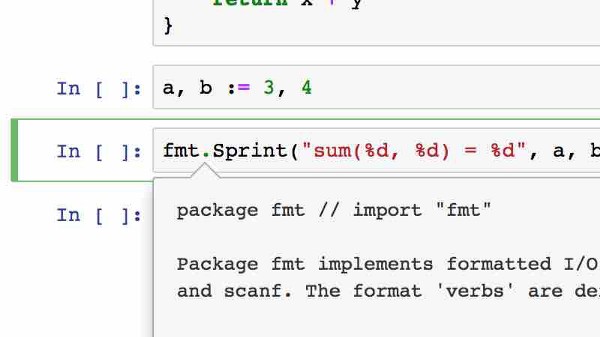
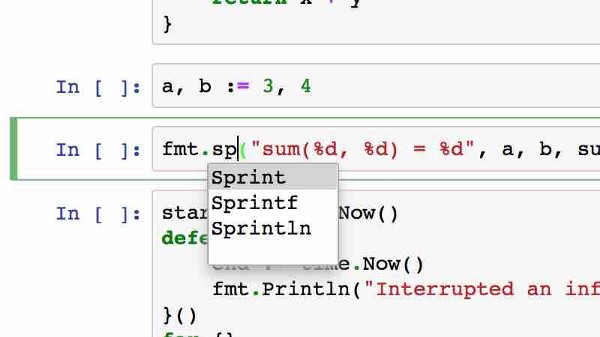
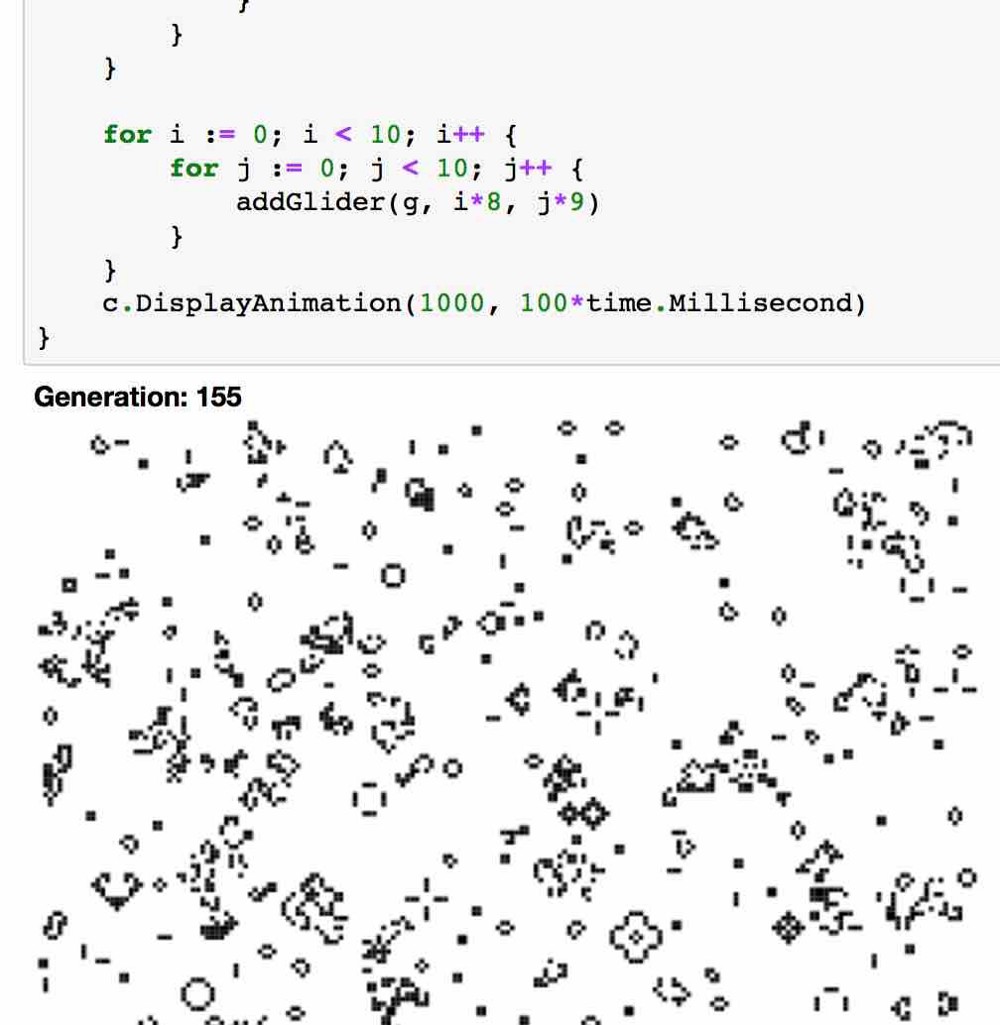
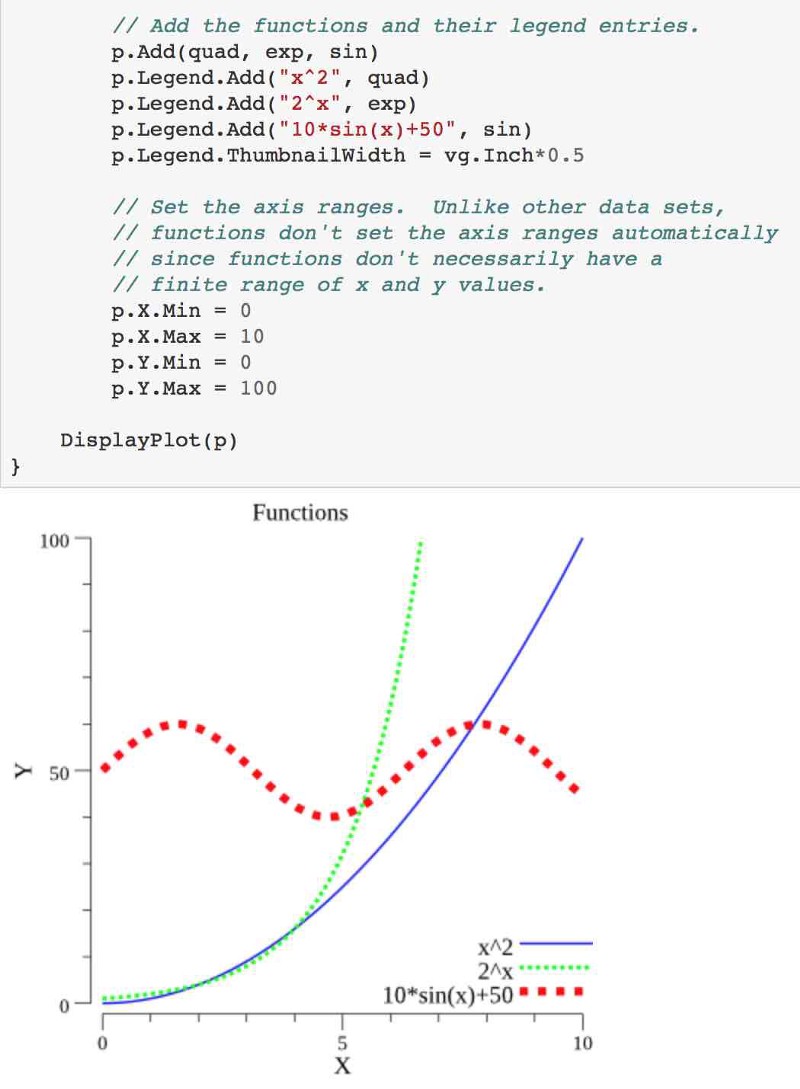
安装
有两种方法可以将 Go 语言的 Jupyter 环境安装到你的计算机中。
如果您想在计算机上快速尝试 Go 语言的 Jupyter环境,请先尝试 Docker 版本。 如果你使用 Linux 并且想要将 Jupyter 环境与 Go 环境集成到你的计算机中,那么你可以选择源码安装。 由于使用了 -buildmode = shared 进行回归,lgo 的代码在 go1.10 中运行起来很慢。 在 go1.10 修正 bug 之前,请使用 go1.9 来尝试 lgo 。 目前 lgo 在 go1.9 以及 go1.8 完美运行。
Windows 和 Mac 用户,请使用 Docker 版本,因为 lgo 不支持 Windows 和 Mac。你可以在 Windows 或 Mac 上的 Docker 来运行 lgo。
使用
像平常一样执行 jupyter notebook 命令来启动 Jupyter Notebook。当你新建一份笔记时,请从菜单中选择 Go (lgo)。一旦创建了一个新的笔记,你就可以像 Python 那样交互式地编写和执行程序。
在 lgo 中,你可以通过将光标移动到标识符和按 Shift-Tab 来显示变量、函数和类型的相关文档。您可以通过按 Tab 来补全代码。如果要显示非文本数据,你可以参考这个例子来使用 DataDisplayer 类型。
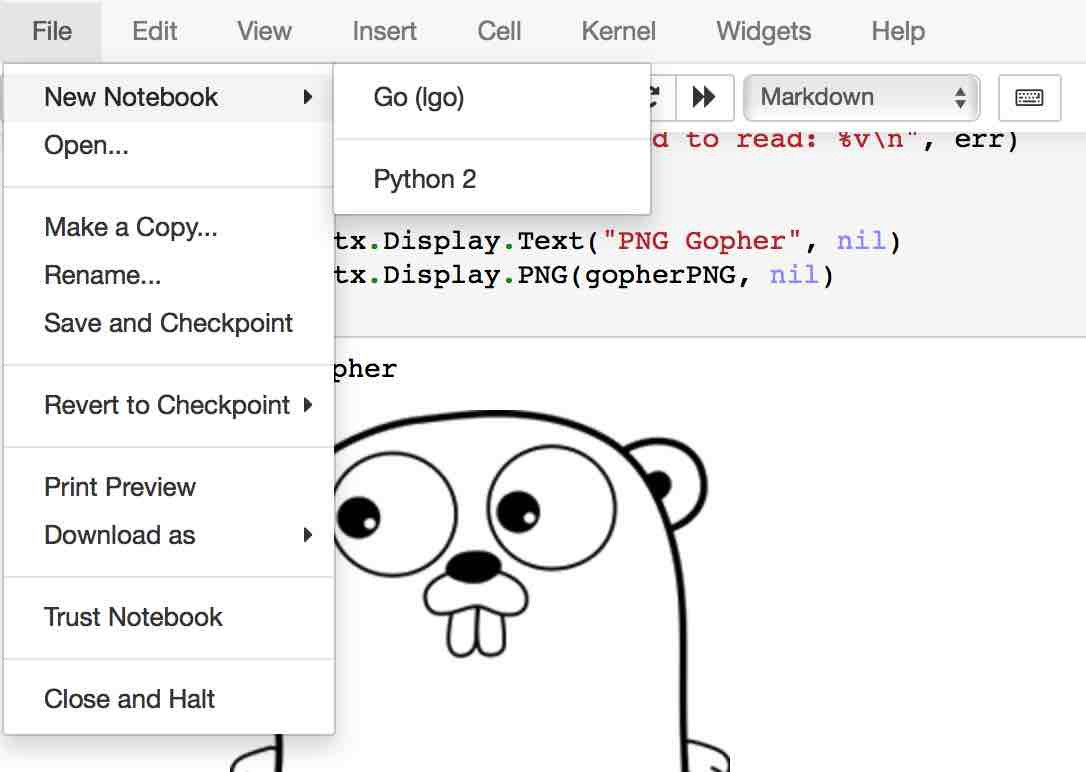
像控制台的解释器环境那样使用
你同样可以像使用解释器那样使用 lgo。在安装完成后,运行指令 jupyter console --kernel lgo 即可。当然,在这种模式中你也可以使用 Tab or Ctrl-I 来实现代码补全。
pyter console --kernel
In [1]: a, b := 3, 4
In [2]: func sum(x, y int) int {
: return x + y
: }
In [3]: import "fmt"
In [4]: fmt.Sprintf("sum(%d, %d) = %d", a, b, sum(a, b))
sum(3, 4) = 7
与现有框架的比较
对于那些了解其他现有的 golang Jupyter 内核的人,这里是与竞争对手的比较表。你可以阅读 READNE.MD 中的这部分获取更多细节。
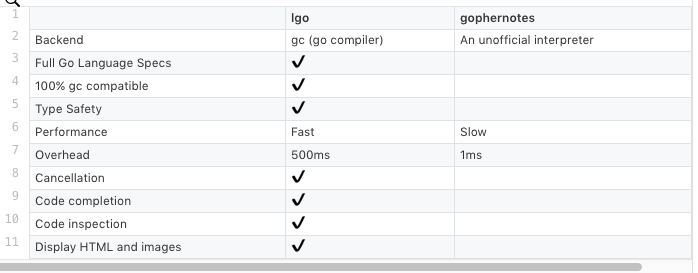
了解更多
如果你想了解更多,请浏览本项目的主页并阅读 README.md 中的介绍。此外,你还可以通过这些示例笔记中了解更多 Go 语言的Jupyter环境的真正用途。尽情享受 Go 语言的交互式编程吧!
via: https://medium.com/@yunabe/interactive-go-programming-with-jupyter-93fbf089aff1
作者:Yu Watanabe 译者:7Ethan 校对:polaris1119
本文由 GCTT 原创翻译,Go语言中文网 首发。也想加入译者行列,为开源做一些自己的贡献么?欢迎加入 GCTT!
翻译工作和译文发表仅用于学习和交流目的,翻译工作遵照 CC-BY-NC-SA 协议规定,如果我们的工作有侵犯到您的权益,请及时联系我们。
欢迎遵照 CC-BY-NC-SA 协议规定 转载,敬请在正文中标注并保留原文/译文链接和作者/译者等信息。
文章仅代表作者的知识和看法,如有不同观点,请楼下排队吐槽
有疑问加站长微信联系(非本文作者))








